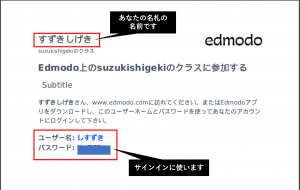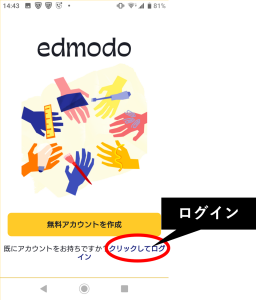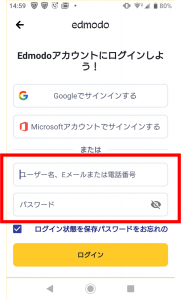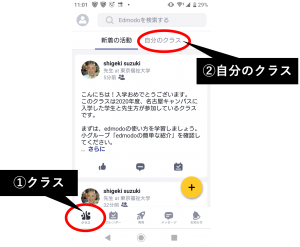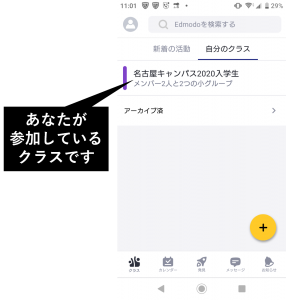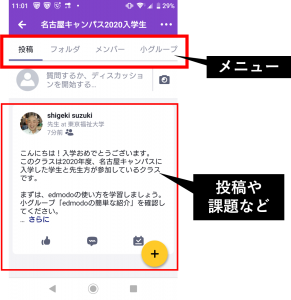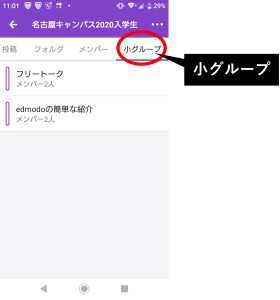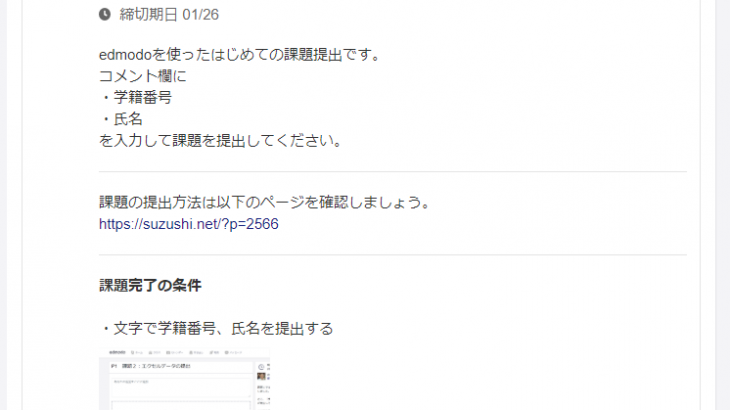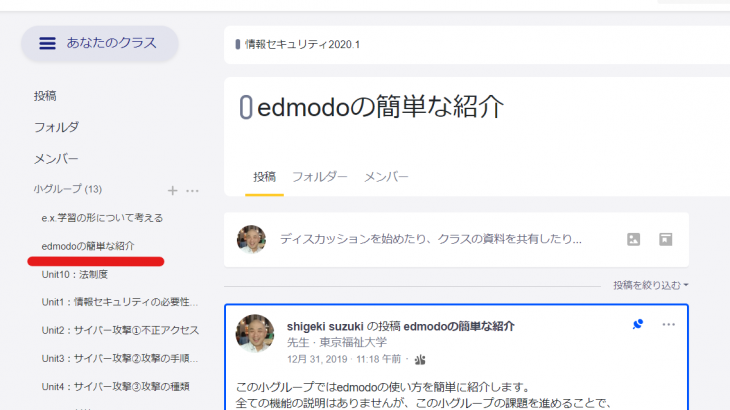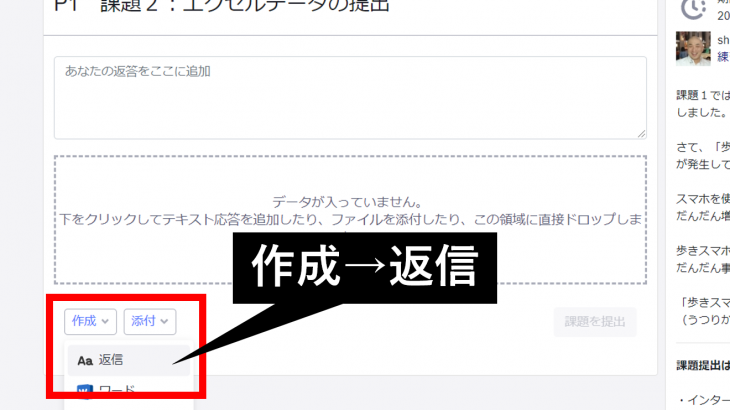この記事では、学生が学校の先生からの指示を受けて
- edmodoに初めてサインインする手順
- 自分が所属するクラスを確認する
- クラス内の小グループを確認する
手順を紹介しています。
学生は登録済みです。(つまり、自分で登録して始める手順は紹介していません。)
PCを使う方は→こちらに移動してください
スマホ用アプリをインストールする
スマートフォンでedmodoを使う場合は専用アプリが必要です。
それぞれのアプリショップから「edmodo」アプリをインストールしてください。
edmodoに初めてサインインする
先生から渡される資料があるはずです。紙またはPDFかな?
まずはこの内容を覚えておきましょう。
それではedmodoのアプリを開いてくだください。
ログインを選びましょう。
ユーザIDとパスワードを入力しましょう。
自分が所属するクラスを確認する
サインインが終了するとあなたの画面が表示されます。
あなたの所属するクラスを見てみましょう。
画面の下、クラスを選択、次に上部右側の自分のクラスを選択してください。
あなたが所属しているクラスが表示されます。選びましょう。
クラス内の小グループを確認する
クラスの中には学習の情報や課題を見るエリア、上部にはメニューがあります。
edmodoでは学習の目的に合わせて小グループで課題を行うことがあります。上部メニューから、小グループを選びましょう。
「小グループ」を選択すると、あなたが所属する小グループが表示されます。どれか一つを選びましょう。
小グループの中にもクラスと同じように、学習の情報や課題が表示されるエリア、上部メニューがあります。